Kérdés
Probléma: Hogyan lehet eltávolítani a Slimware Utilities illesztőprogram-frissítését?
Nem emlékszem, hogy a Slimware Utilities által telepített illesztőprogram-frissítést telepítettem volna, de most találtam ezt a programot a Windows rendszerű számítógépemen. Meg tudná magyarázni, hogyan távolíthatom el az illesztőprogram-frissítést, mert az értesítései megőrjítenek? Nagyon bosszantóak, és nem tudom, hogyan kell letiltani őket.
Megoldott Válasz
A Slimware Utilities által készített illesztőprogram-frissítés egy megkérdőjelezhető rendszereszköz, amely úgy tesz, mintha segítene az embereknek a legújabb illesztőprogram-frissítések telepítésében. Sajnos ez a program arra ösztönzi az embereket, hogy vásárolják meg a teljes verzióját, hogy megkaphassák ezeket a frissítéseket, miközben ezek beszerezhetők a Microsoft Windows rendszerből[1] ingyen.
A számítógépes biztonsági szakértők azt tanácsolják a felhasználóknak, hogy távolítsa el az illesztőprogram-frissítést a lehető leghamarabb, mert a program spyware-vé teszi[2] és adware[3] kategóriákat. Annak érdekében, hogy meggyőzze a felhasználót a teljes verzió beszerzéséről, „rendszerellenőrzést” hajt végre, amely felfedi, mely meghajtókat kell frissíteni. A „Kiválasztott illesztőprogramok frissítése” gombra kattintás után az áldozat rájön, hogy a feladat nem hajtható végre a DriverUpdate licencelt verziója nélkül.
Számos alternatív módszer létezik az illesztőprogramok frissítésére egy árnyas szoftver vásárlása nélkül, amelyekre oly sok számítógép-felhasználó panaszkodik. Bár határozottan nem tartozik a rosszindulatú programok kategóriába[4] és nem jelent veszélyt a számítógépre, tevékenysége legalábbis bosszantó. A Slimware Utilities által készített illesztőprogram-frissítés eltávolításához használja az alábbi oktatóprogramot.
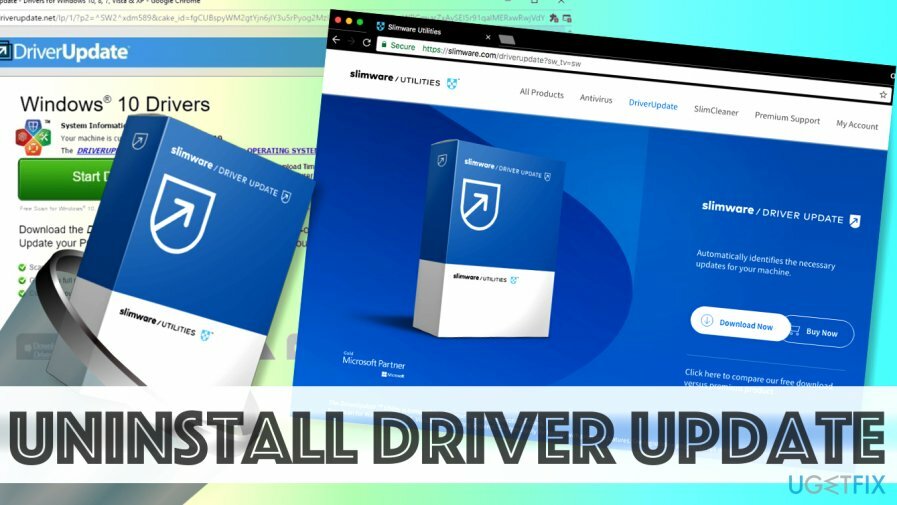
Hogyan lehet eltávolítani az illesztőprogram-frissítést a Slimware Utilities segítségével?
A fájlok eltávolításához meg kell vásárolnia a következő licencelt verzióját Reimage Reimage távolítsa el a szoftvert.
Ha azonban megpróbálta végrehajtani a DriverUpdate eltávolítását, de nem járt sikerrel, válasszon egy megbízható szoftvereltávolítót, amely segít. Erősen javasoljuk a használatát Reimage – hozzájárul az esetlegesen nemkívánatos programok eltávolításához[5].
1. módszer. Szabaduljon meg a PUP-tól a Vezérlőpult segítségével
A fájlok eltávolításához meg kell vásárolnia a következő licencelt verzióját Reimage Reimage távolítsa el a szoftvert.
- A menütálcán kattintson a felfelé mutató kis nyílra (a képernyő bal alsó sarkában a Windows óra mellett található). Itt egy kék négyzet ikont fog látni. Vigye rá az egeret, és látnia kell egy sort, amely szerint ez a DriverUpdate.
- Kattintson a jobb gombbal az ikonra, és válassza ki Kijárat.
- Most kattintson a Rajt menüt, és lépjen a Kezelőpanel. A panel megtalálásához használhatja a Windows keresést is.
- Menj Távolítson el egy programot, Programok és szolgáltatások vagy Programok hozzáadása/eltávolítása. A jelenleg telepített szoftverek listáját megjelenítő panel neve a Windows operációs rendszertől függően eltérő.
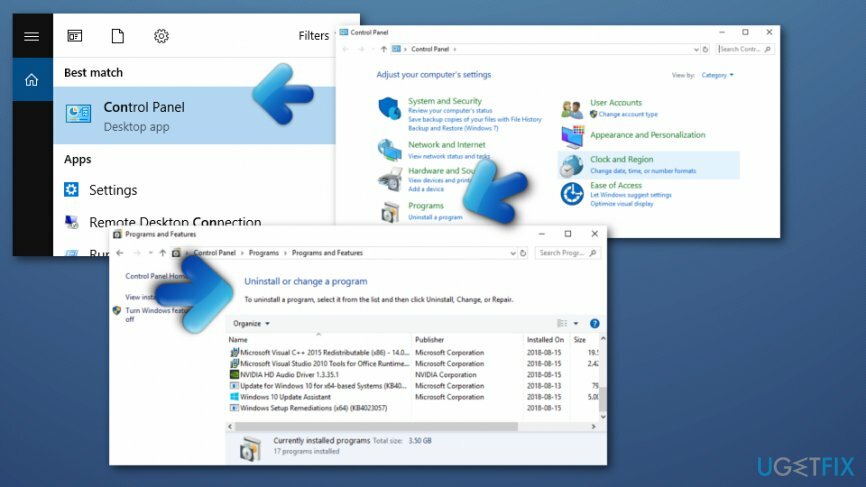
- Itt talál DriverUpdate. Válassza ki és kattintson Eltávolítás. Kattintson Igen megerősítéséhez.
- Most nyomja meg Windows billentyű + R és írja be regedit ba,-be Fuss ablak. nyomja meg Belép megerősítéséhez.
- Tessék, menj ide Szerkesztés > Keresés és használatával Keresse meg a következőt gombot, keresse meg Slimware. Törölje a szoftverhez tartozó kulcsokat.
- Nyisd ki A számítógépem (vagy Ez a PC). Kattintson Kilátás és győződjön meg arról Rejtett elemek opció be van jelölve. Ezután használja a keresőmezőt (a fájlkezelő jobb felső sarkában), és írja be DriverUpdate. Töröljön mindent, amit a Windows talál.
- Ezután keressen Slimware és töröljön mindent, ami ehhez a kifejezéshez kapcsolódik.
- Indítsa újra a számítógépet.
2. módszer. Távolítsa el az illesztőprogram-frissítést az Internet Explorer böngészőből
A fájlok eltávolításához meg kell vásárolnia a következő licencelt verzióját Reimage Reimage távolítsa el a szoftvert.
- Nyissa meg a böngészőt;
- Válassza ki Internetes lehetőségek amelyet a böngésző jobb felső sarkában találhat meg;
- A választ Fejlett és kattintson rá Visszaállítás;
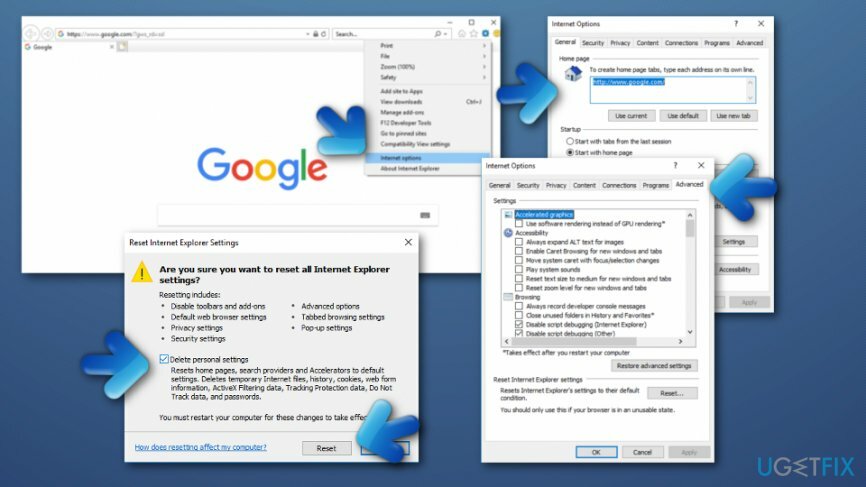
- Amikor megjelenik egy ablak, válassza a lehetőséget Törölje a személyes beállításokat (MEGJEGYZÉS: ez az opció törli az összes mentett jelszót, könyvjelzőt és egyéb adatot) —> Visszaállítás.
3. módszer. Indítsa újra a Windows számítógépet
A fájlok eltávolításához meg kell vásárolnia a következő licencelt verzióját Reimage Reimage távolítsa el a szoftvert.
Ezt a módszert nagyon gyakran használják olyan felhasználók, akik optimalizálni szeretnék számítógépük teljesítményét anélkül, hogy bármilyen szoftvert és egyéb rendszerelemet károsítanának. Kövesse az alábbi lépéseket az összes olyan alkalmazás letiltásához, amelyek nem tartoznak a Microsofthoz, amikor elindítja a számítógépet:
- Tartsd a Windows kulcs és kattintson a R kulcs is;
- Amikor megnyílik a párbeszédpanel, írja be msconfig és válassza ki rendben;
- Akkor válassz Szolgáltatások lapon —> Az összes Microsoft-szolgáltatás elrejtése —> Összes letiltása;
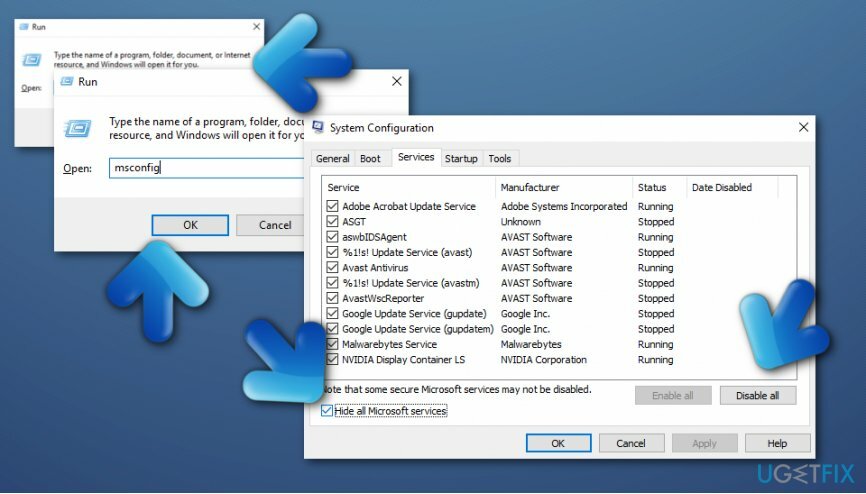
- Rálépni Alkalmaz és rendben;
- Amikor a rendszer felkéri a számítógép újraindítására, kattintson a gombra Újraindítás később;
- Ezt követően tartsa Windows kulcs és R gomb újra;
- Begépel msconfig majd kattintson rendben;
- Amikor megjelenik a párbeszédpanel, válassza a lehetőséget Üzembe helyezés;
- Továbbá válassza ki Nyissa meg a Feladatkezelőt;
- Tiltsa le az összes mezőt, amely rendelkezik Erős hatás jobb gombbal rájuk kattintva és kiválasztva a Letiltás gomb;
- Újrakezd a számítógépét.
Egyetlen kattintással megszabadulhat a programoktól
Ezt a programot az ugetfix.com szakértői által bemutatott lépésről lépésre ismertetett útmutató segítségével távolíthatja el. Az idő megtakarítása érdekében olyan eszközöket is kiválasztottunk, amelyek segítségével automatikusan elvégezheti ezt a feladatot. Ha siet, vagy úgy érzi, hogy nincs elég tapasztalata a program önálló eltávolításához, nyugodtan használja az alábbi megoldásokat:
Ajánlat
csináld most!
Letöltéseltávolító szoftverBoldogság
Garancia
csináld most!
Letöltéseltávolító szoftverBoldogság
Garancia
Ha nem sikerült eltávolítani a programot a Reimage segítségével, értesítse ügyfélszolgálatunkat a problémáiról. Ügyeljen arra, hogy a lehető legtöbb részletet megadja. Kérjük, adjon meg minden olyan részletet, amelyet Ön szerint tudnunk kell a problémájával kapcsolatban.
Ez a szabadalmaztatott javítási eljárás 25 millió komponensből álló adatbázist használ, amely képes pótolni a felhasználó számítógépén található sérült vagy hiányzó fájlokat.
A sérült rendszer javításához meg kell vásárolnia a licencelt verziót Reimage malware-eltávolító eszköz.

A VPN kulcsfontosságú, ha arról van szó felhasználói adatvédelem. Az online nyomkövetőket, például a cookie-kat nem csak a közösségi média platformok és más webhelyek használhatják, hanem az Ön internetszolgáltatója és a kormány is. Még ha a legbiztonságosabb beállításokat alkalmazza is a webböngészőn keresztül, akkor is nyomon követheti az internethez kapcsolódó alkalmazásokon keresztül. Emellett az adatvédelemre összpontosító böngészők, mint például a Tor, nem optimális választások a csökkent kapcsolati sebesség miatt. A legjobb megoldás a személyes adatok védelmére Privát internet-hozzáférés – legyen névtelen és biztonságos online.
Az adat-helyreállító szoftver az egyik olyan lehetőség, amely segíthet visszaállítani a fájlokat. Ha töröl egy fájlt, az nem tűnik el a levegőben – mindaddig a rendszeren marad, amíg nem írnak rá új adatot. Data Recovery Pro egy helyreállítási szoftver, amely megkeresi a merevlemezen lévő törölt fájlok működő másolatait. Az eszköz használatával megelőzheti az értékes dokumentumok, iskolai munkák, személyes képek és egyéb fontos fájlok elvesztését.